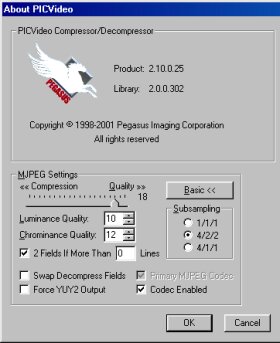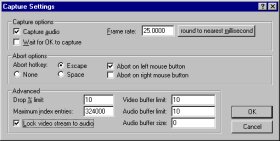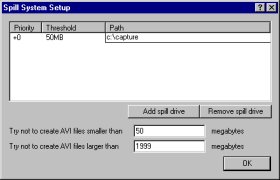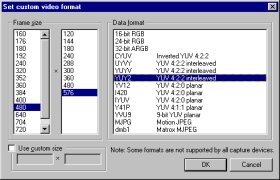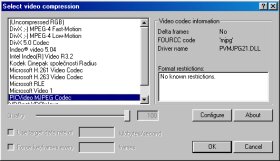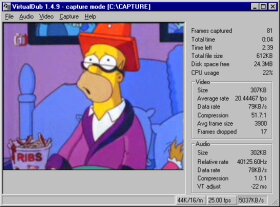Digitální nahrávání videa
Nahrávat televizní vysílání, současně ho komprimovat, poté upravit a vypálit na CD - žádný problém. Vše, co k tomu potřebujete, je TV karta, video kodek, software pro digitální nahrávání (tzv. grabování) a případně vypalovací nástroj.
Zdá se, že pro PC nadšence je VHS video minulostí. S TV kartou v PC a nahrávacím nástrojem můžete digitalizovat vaše oblíbené seriály, filmy nebo záběry z dovolené. Pak stačí tato "syrová" data ještě převést do vhodného formátu a vypálit na CD - to je počátek digitální videotéky.
Volně šiřitelný grabovací, editační a konverzní nástroj VirtualDub (www.virtualdub.org) má za sebou několikaletý vývojový proces a ve věci funkčního rozsahu předčí i mnohý profi software. Mimo téměř libovolné TV karty musíte mít ještě trochu času a rychlý počítač.
Bohužel VirtualDub nelze časově naprogramovat, musíte nahrávání spustit manuálně. Jinak ale pracuje tento nástroj spolehlivě jako žádný jiný. Jak s programem VirtualDub nahrajete své oblíbené filmy vám vysvětlíme právě zde krok za krokem.
1. Instalace VirtualDubu
Ve verzi 1.4.10 najdete VirtualDub také na našem Chip CD. Zazipovaný archiv programu rozbalte do libovolného adresáře. Pokud nemáte VirtualDub stažený z internetu jako spustitelný samorozbalující archiv, dávejte pozor na to, aby struktura adresářů při rozbalování zůstala zachována. V podadresářích se nacházejí důležité přídavné pluginy, které mohou být velmi užitečné.
|
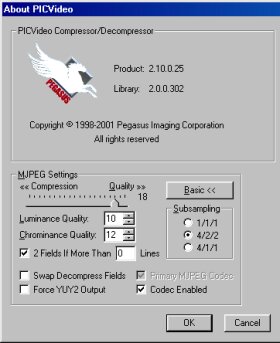
|
|
Dobrý kompromis: MJPEG kodek od firmy Pegasus lze snadno konfigurovat, funguje také na slabších počítačích, je ale drahý.
|
2. Instalace video kodeků
Když nahráváte TV obraz, potřebujete pro jednu minutu hrací doby až 800 MB diskového prostoru, takže komprimace je více než nutná. Pro nahrávání videa do počítače se osvědčili tři kodeky. Před nahráváním je můžete instalovat pod Windows a jsou pak k dispozici všem programům.
Huffyuv: Bezeztrátová komprese je zde přibližně 1:3. Kodek je freeware, vcelku rychlý, ale není pro malé pevné disky.
MJPEG: Tzv. "Motion JPEG" (pohyblivý JPEG) kodeky jsou k dispozici od různých výrobců. Komprese při dobré kvalitě obrazu je 1:8 a stihne zmenšit objem dat v reálném čase i na pomalejších počítačích. Dobrý a laciný MJPEG kodek je k mání za 18 dolarů od Pegasus. Demoverze je od výrobce zdarma.
DivX: Známý MPEG-4 kodek komprimuje video při zachování dobré kvality obrazu v poměru přibližně 1:18. DivX je freeware, vyžaduje ale rychlý procesor (pro slušnou práci od 1GHz).
|
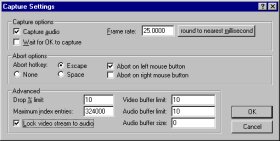
|
|
Stále synchronní: VirtualDub synchronizuje obraz a zvuk, i když dojde při nahrávání ke ztrátě snímků - umožní to "Lock video stream to audio".
|
3. Příprava nahrávání
Spusťte nejprve TV software vaší TV karty a nastavte požadovaný kanál, ze kterého chcete nahrávat.To je nutné, protože VirtualDub neumí sám ovládat hardware. Software poté zavřete a spusťte VirtualDub.
Nastavení nahrávání videa (tzv. capture mód) probíhá přes menu "File | Capture Avi". VirtualDub rozpozná, která televizní karta má být použita pro nahrávání. Jen s ovladači typu WDM (Windows Driver Model), které výrobci dodávají v současné době stále častěji, mohou nastat problémy (více k tomu se dočtete v rámečku). Pokud vše dobře dopadne, vidíte nyní televizní obraz a slyšíte zvuk. Pokud nemáte zvuk, otevřete ovládání hlasitosti Windows (ikona vedle hodin), vyberte "Možnosti | Vlastnosti" a nastavení hlasitosti pro "Záznam", potom potvrďte pomocí "OK". Ujistěte se, že jste u vstupního zařízení, přes které jste napojili televizní kartu (zpravidla "Line-In", "Vstup vnějšího") označili volbu "Vybrat".
Otevřete "Capture Settings" přes klávesu [F9]. Pod "Capture Options" musíte označit "Capture audio", nastavte frame rate na 25 obrázků za sekundu (PAL standard). Pod "Advanced" byste ještě měli označit "Lock video stream to audio", aby i zvuk zůstal synchronní s obrazem, pokud se při nahrávání ztratí tu a tam nějaký obrázek.
|
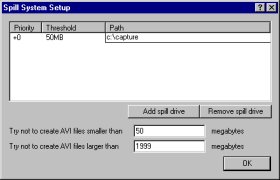
|
|
Rozdělená nahrávka: VirtualDub může používat více pevných disků současně a založí po 1.999 MB automaticky nový soubor, bez ztráty snímku.
|
4. Nastavení ukládání
Stiskněte [F2] a určete adresář, do kterého chcete uložit nahrané video. Nejdříve byste měli defragmentovat disk a na něm by mělo být k dispozici několik GB volného místa. Pokud vlastníte procesor s nižší frekvencí než 1GHz nebo pokud chcete nahrávat najednou film, který je delší než 60 minut, vyberte "Capture | Enable Multisegment Capture". Důvodem je, že menší kompresí (závisí na výkonu počítače) nebo v případě delší nahrávky může být snadno dosaženo maximální velikosti souboru 2 GB.
U FAT systému souborů, jako je u Windows od verze 98, je největší možná velikost souboru 4 GB - ale většina programů pro úpravu potom odmítne načtení filmu. VirtualDub tento problém obchází tím, že automaticky po 1.999 MB založí nový soubor, aniž by došlo ke ztrátě byť jediného obrázku. Aby "Multisegment Capture" fungoval, musíte pod "Capture | Capture Drive" kliknout na "Add spill drive". Klikněte vpravo vedle hodnoty "50 MB" na prázdnou plochu pod nadpisem "Path" a zadejte cílový adresář pro vytvářené soubory, např. "C:\Capture".
Pokud chcete ukládat soubory na více pevných disků, můžete provést další zápisy přes "Add spill drive". Všechny soubory přitom dodržují maximální velikost 1.999 MB, kterou nastavíte pod "Try not to create AVI-File langer than". Okno opusťte přes "OK".
|
5. Konfigurace audia
Stiskněte klávesu [V] a nastavte sílu zvuku pro nahrávání. !Pozor: Následnou kompresí pro (S)VCDéčka může dojít ke zkreslení kvůli přebuzení. Nastavte proto hlasitost na úroveň výrazně nižší než je pokojová hlasitost. Jako kompresi pod "Audio | Compression" (klávesová zkratka [A]) vyberte "PCM" s vlastnostmi "44.100 Kilohertz, 16 Bit, Mono" (stereo u nás ještě není moc obvyklé). Audio můžete po nagrabování překonvertovat např. do MP3 - důvodem, proč tak nečiníme ihned, je možná nesychronizace s obrazem.
|
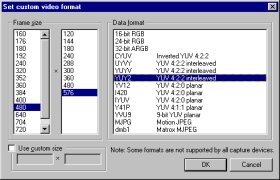
|
|
Nestandardní rozlišení: Pod "Set custom format" můžete zvolit rozlišení, které vaše televizní karta nepodporuje, třeba 480 x 576 bodů - důležité pro SVCDéčka.
|
6. Konfigurace videa
Nastavení obrazu jsou závislá na tom, do kterého formátu chcete video konvertovat. Na výběr jsou následující možnosti:
Chcete poslat část filmu z digitálního kamery (DV-kamery) jako e-mail. Na to stačí rozlišení 173 x 144 bodů. Můžete nahrávat přímo v DivX.
Chcete vytvořit VCD. Rozlišení musíte nastavit na 352 x 288 bodů.
Chcete vytvořit SVCD. Pro tento formát musíte nastavit rozlišení na 480 x 576 bodů.
Pro první dvě volby klikněte na "Video | Format", vyberte požadované rozlišení a také "Image Format" RGB24 nebo YUY2. Upřednostněte typ YUY2, který je televiznímu vysílání bližší.
Rozlišení jako 480 x 576 bodů nebo jiné zvláštní hodnoty sice ovladač TV karty nenastaví, ale VirtualDub ano. Nastavte ho pod "Video | Set custom format", kde zadejte zvlášť horizontální i vertikální hodnoty a zapněte pro jistotu "Video | Overlay", protože jinak se nahrávka nemusí ani spustit.
|
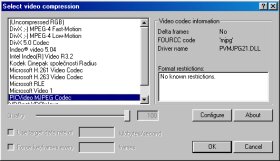
|
|
Volba: Výkonuchtivé komprimovací kodeky jako např. DivX byste měli používat v závislosti na rozlišení jen na počítačích s procesorem od 1 GHz výše.
|
7. Komprese videodat
Volba komprese závisí na výkonu CPU a zvoleném rozlišení, kodek byste měli vybrat pod "Video | Compression" a přes tlačítko "Configure" následovně konfigurovat:
Pegasus MJPEG: Nastavit pod "MJPEG Settings" posuvný jezdec na "18".
Huffyuv: Jako nahrávací formát vyberte nejlépe RGB. Nastavte v nastaveních vpravo "RGB Compression method" na "Convert to YUY2".
DivX: na záložce "DivX Codec" nastavte "Variable bitrate mode" na "1-pass" a "Encoding bitrate" na 4500, na záložce "Advanced Parameters" změňte "Performance/quality" na "Medium". "Slowest" byste měli vybrat jen u počítačů s procesorem s taktovací frekvencí vyšší než 1,4 GHz.. "Max Keyframe interval" na záložce "General Parameters" by měl být 300. Při rozlišení 480 x 576 bodů můžete už při nahrávání zamezit vytváření příšerného hřebenového efektu tím, že kliknete na "Basic Video Deinterlace".
|
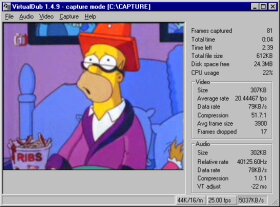
|
|
Při práci: Nalevo vidíte nahrávaný obraz, napravo statistiku nahrávání. Všímejte si zde především údaje "Frames dropped" - měl by být co nejmenší.
|
8. Spuštění nahrávání
Nahrávání spusťte pomocí [F6]. Dbejte na to, aby procento ztracených snímků ("dropped frames") nebylo vyšší než 10, protože jinak bude docházet k cukání. Z tohoto důvodu ukončete všechny ostatní programy a během nahrávání raději s počítačem nepracujte.
Čím horší je příjem televizního signálu, tím více výkonu potřebuje program, aby se těmito rušivými vlivy prokousal - nejlepší pro nahrávání tímto způsobem je tedy kabelový příjem.
|
| Jak rychlý by měl být CPU |
Rozlišení /
Kodek |
176 x 144 (pro e-mail) |
352 x 288(VCD) |
480 x 576(SVCD) |
720 x 576(DVD) |
| Pegasus MJPEG 2.10.0.25 |
100 MHz |
200 MHz |
300 MHz |
350 MHz |
| Huffyuv 2.1.1 |
200 MHz |
300 MHz |
700 MHz |
900 MHz |
| DivX 5 (nastavení kvality "medium") |
300 MHz |
600 MHz |
1 GHz |
1.4 GHz |
Jak zacházet s WDM ovladači
I když VirtualDub pracuje opravdu spolehlivě, jedno omezení není možno nezmínit - nástroj akceptuje jen tzv. VfW ovladače (Video for Windows) a má doposud pouze základní schopnost komunikace s novým systémem ovladačů WDM (Windows Driver Model). Často se objeví jen obraz, zvuk není slyšet.
Zodpovědný za problém s ovladači je Microsoft. Přehrávání video nahrávek pod Windows, která firma vyvinula až na začátku 90. let, pracovalo doposud s architekturou ovladačů VfW. V roce 1998 implementovala ale firma do svého systému stabilnější WDM ovladače. V důsledku toho začalo mnoho výrobců televizních karet a softwaru nabízet alternativně k ovladačům VfW (které používá většina grabovacích programů) i WDM. Windows XP vyžaduje už dokonce jen tyto ovladače a grabovací programy jako např. PowerVCR, které převádějí video na MPEG v reálném čase dokonce vypovídají službu, pokud nejsou nainstalovány WDM ovladače.
Určitě se informujte instalací vaší TV karty na stránkách výrobce, jak a jestli vůbec lze instalovat VfW ovladače. Protože pokud jednou nainstalujete vaší TV kartu s ovladači WDM, nedostanete je z počítače tak snadno, jak si myslíte, neb Windows instaluje WDM komponenty po vymazání stále dokola automaticky.
|
M. Suck, P. Zákostelný
Vaše tipy pro další návody a recenze očekáváme na adrese navody.chipcd@vogel.cz